

・

営業やサポート業務において、顧客情報の管理や対応履歴の追跡が煩雑になっていませんか?手動でのデータ入力や情報共有の遅れは、対応スピードや顧客満足度に影響を与える可能性があります。
そこでおすすめなのが、IntercomとSansanを連携するフローの導入です。
この連携により、Intercomでの新しい会話を自動的にSansanに登録し、手動入力の負担と入力ミスを軽減できます。また、情報の一元管理によって、チーム間のスムーズな連携と効率的な業務遂行が期待できます。
今回は、ノーコードツールYoomを使って、誰でも簡単にIntercomとSansanの連携フローを構築する方法をご紹介します。
Intercomで新しい顧客との会話が始まった際、Sansanに顧客情報を自動登録することで、手動入力の負担を減らせます。これにより、営業担当者は顧客対応や商談準備といった重要な業務に集中できます。
たとえば、問い合わせが来た顧客の情報をすぐに記録することで、スムーズな商談準備が可能になるでしょう。また、顧客管理作業にかける時間を削減することで、より多くの商談機会に取り組める余地が生まれ、チーム全体の業務効率の改善が期待できます。
さらに、繰り返し発生するデータ入力作業の省略によって、担当者の精神的な負担も軽減できる可能性があります。
顧客情報を自動で登録することで、手作業での入力ミスや登録漏れのリスクが大幅に減少します。すべての情報が一元管理されるため、重複登録や誤ったデータの参照を避けられます。たとえば、営業担当者が手入力する手間がなくなり、正確なデータを基に商談が進められます。これにより、誤情報の共有や無駄な修正作業が減り、チーム全体の生産性の向上が見込めます。さらに、データ品質の向上により、業務分析や将来の戦略立案にも役立てることが期待できます。
Intercomで新しい会話が発生すると、Sansanに自動的に顧客情報が登録されることで、顧客情報の最新化が図れます。これにより、営業担当者は常に最新の顧客データを基に次のアクションを計画できます
たとえば、商談中の顧客情報をすぐに確認し、適切なフォローアップを行うことで、提案内容の精度が向上することが期待されます。商談準備の効率化と的確なアプローチが可能になり、結果的にビジネスチャンスを逃しにくくなるでしょう。また、顧客情報が整理されていることで、各担当者が重複するタスクを避け、効率的な営業活動を展開できる点もメリットといえます。
それではここからノーコードツールYoomを使って「Intercomで新しい会話が作成されたらSansanに顧客情報を登録する」方法をご説明します
[Yoomとは]
IntercomのAPIで新しい会話を検知し、SansanのAPIで顧客情報を自動登録できます。
一般的に実現にはプログラミングの知識が必要ですが、ノーコードツールのYoomを用いることでプログラミング知識がなくても簡単に実現できます。
今回のフローのおおまかな流れは、以下の通りです。
Yoomを利用していない方は、こちらから無料登録してください。
すでにYoomを利用している方はログインしましょう。
今回のフローで使用するアプリとYoomをマイアプリ連携しましょう。
まず、Yoomにログインをしたら左側メニューの「マイアプリ」から「+新規接続」をクリックしてください。
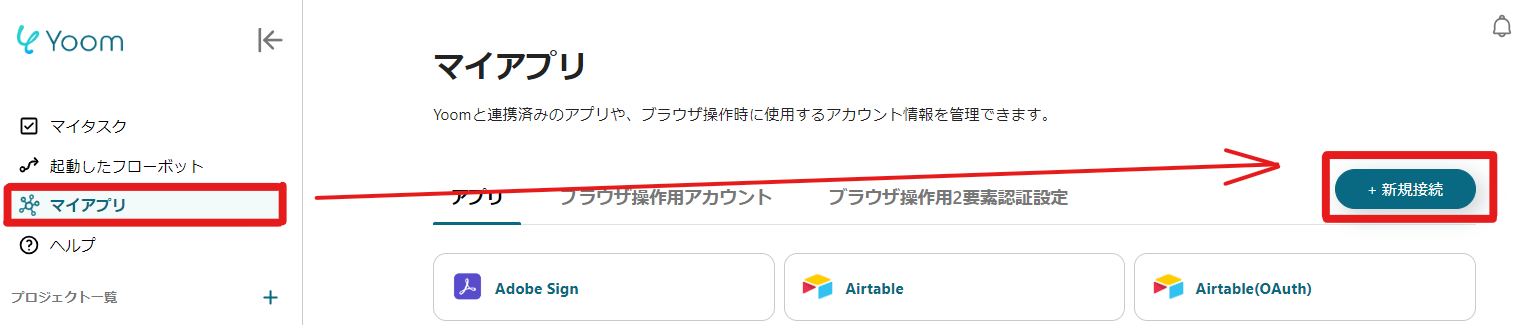
アプリの検索ウィンドウが表示されたら、各アプリ名を検索してください。
Intercomのマイアプリ連携には、アクセストークンの取得が必要です。
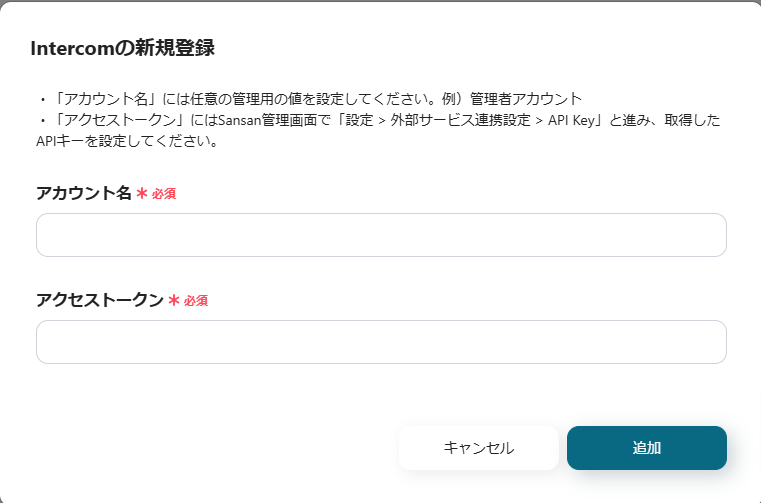
管理画面にログインをしたら、左側メニュー「Settings」から「Developers」→「Developer Hub」と進んでください。
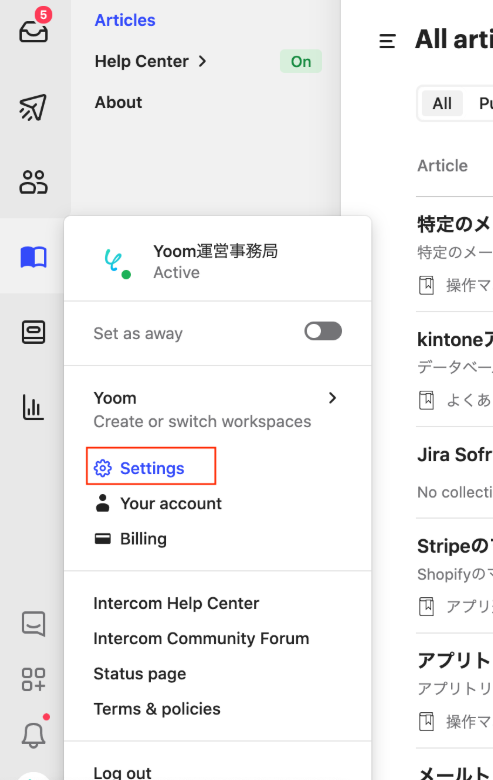
Developer Hubのページを開いたら、「New app」からYoomの名前を付けて作成しましょう。
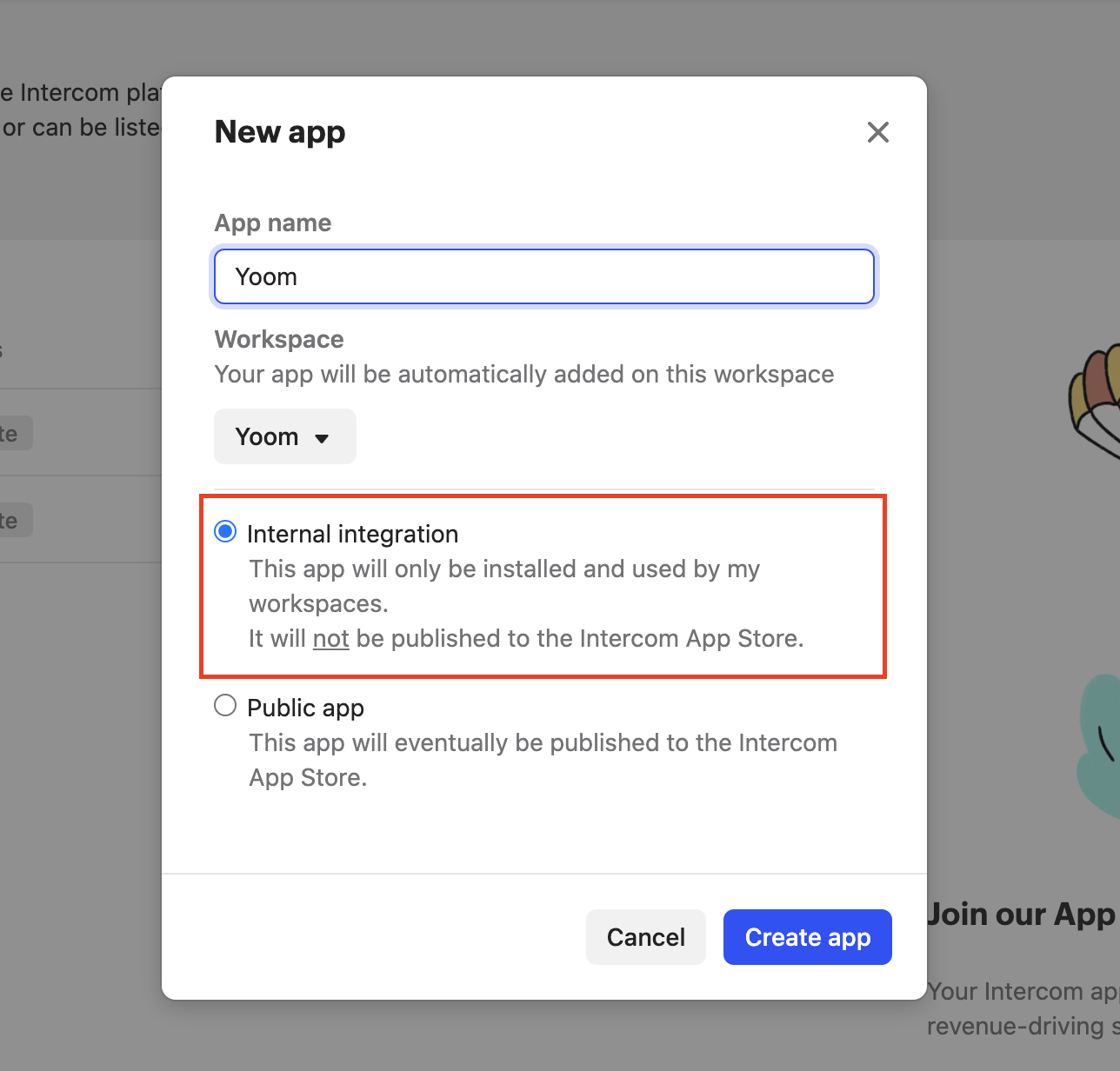
アプリを作成すると、アクセストークン(APIキー)が取得できるので、Yoomにペーストしてマイアプリ連携をしましょう。
詳しくは以下のリンクを参考にしてください。
Sansanは一部有料プランのみで利用できるアプリです。対象外のプランの場合は設定するフローボットのオペレーションやデータコネクトはエラーになるので注意してください。
有料プランは、2週間の無料トライアルを行うことができ、期間中には制限対象のアプリを使用することができます。
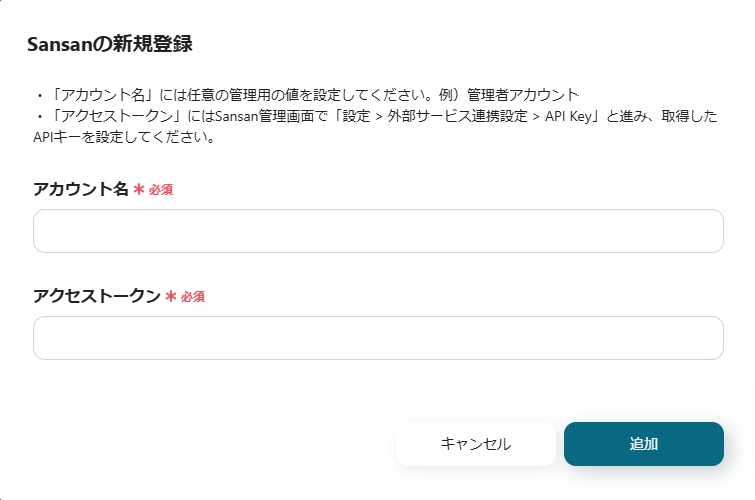
Sansanのマイアプリ連携には、アクセストークンの取得が必要です。
管理画面にログインし、設定からAPI Keyの取得画面へ進んでください。
取得したAPI KeyをYoomの画面にペーストし、「追加」をクリックするとマイアプリ連携完了です。

連携済みマイアプリ一覧に表示されている確認をしておきましょう。
次からはフローの詳細設定に移ります。下のバナーから「試してみる」をクリックしてテンプレートをコピーしておきましょう。
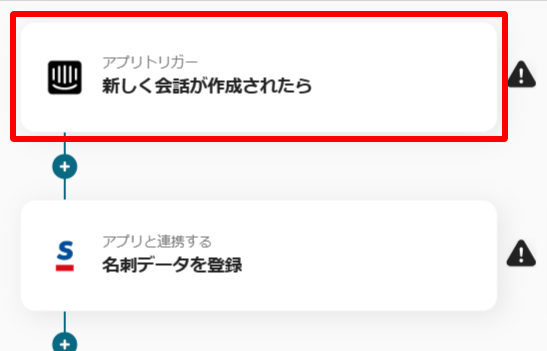
最初の設定は「新しく会話が作成されたら」です。
1ページ目には、マイアプリ連携をしたIntercomのアカウント情報が反映されています。
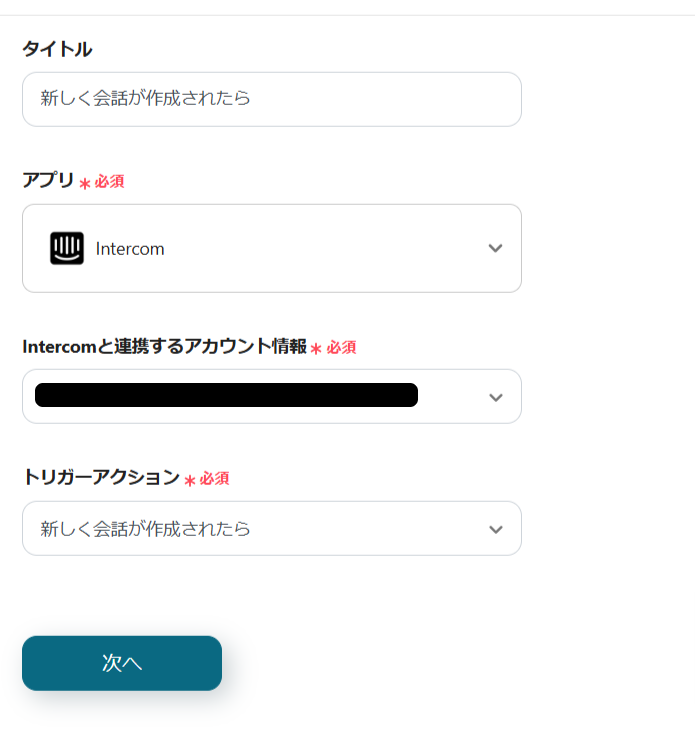
アカウント情報の確認と、必要であればタイトルの修正を行って次に進んでください。
次のページでは、トリガーの起動間隔を設定します。
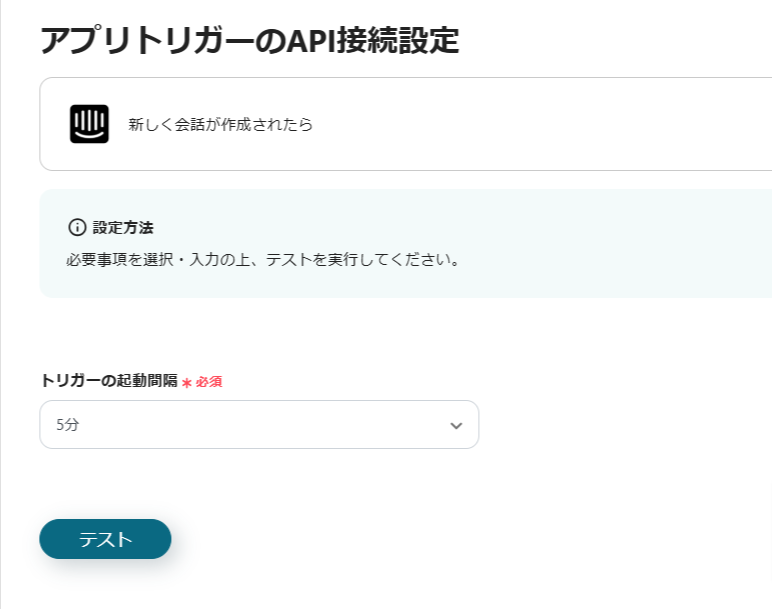
トリガーの起動間隔は5分から60分まで選択できますが、プランによって選択できない場合があるので、注意してください。
設定した時間ごとにIntercom上で新しい川が作成されていないか確認をしてフローを起動させるので、業務内容に合わせて設定しましょう・
起動間隔を選択したら、Intercomで新しくテスト用に会話を作成してから「テスト」をクリックしてください。
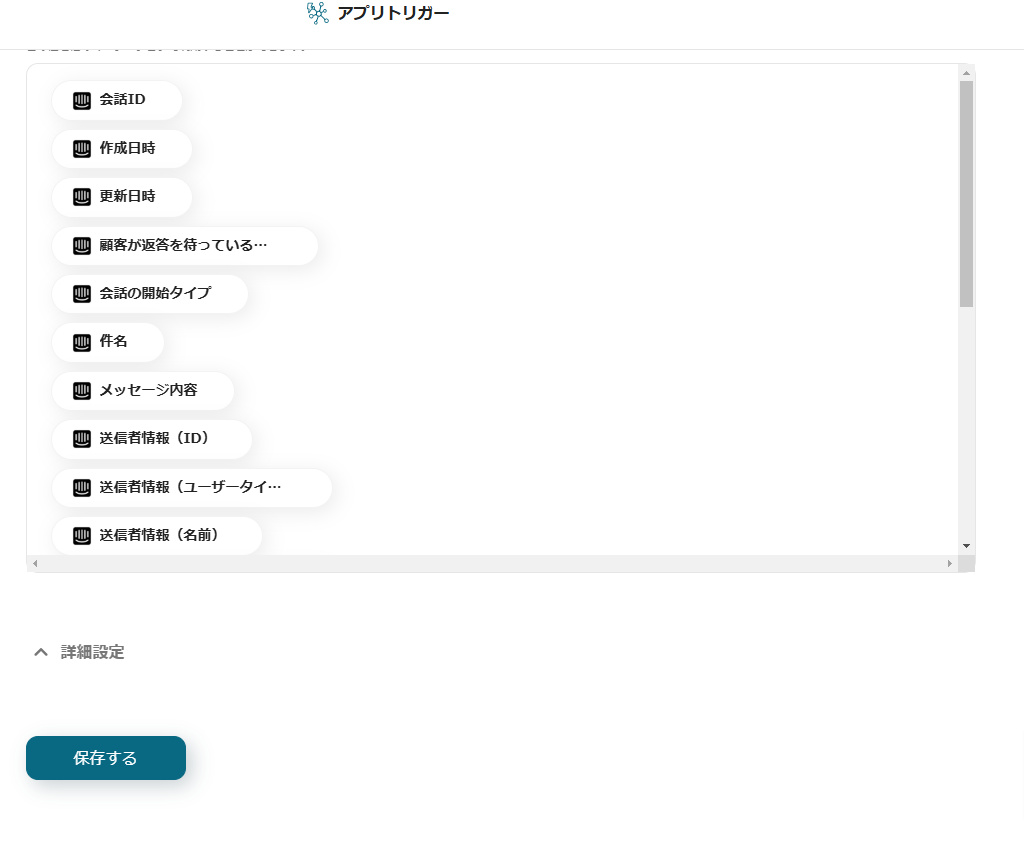
テストが成功すると、上記アウトプットの各項目にメッセージの内容などが反映されます。
内容に相違がなければ「保存する」でアプリトリガーの設定は完了です。
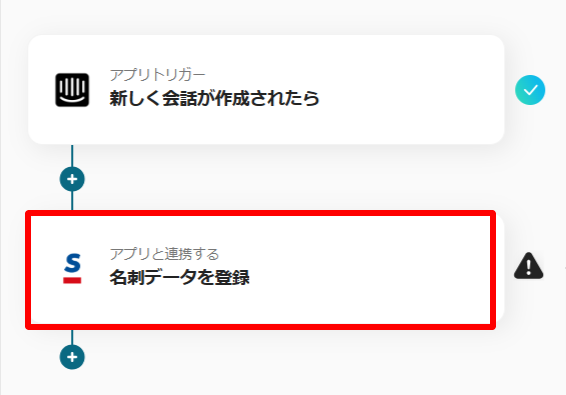
続いて「名刺データを登録」の設定です。
Intercomで作成された会話から取得したデータを活用して名刺データを登録するための設定です。
1ページ目は、Intercomと同様にタイトルの修正とアカウント情報の確認を行って次に進んでください。
次のページでは、Sansanに登録する情報の詳細設定を行います。

該当する項目に、取得したアウトプットを選択してください。
すべての必要な項目を入力したら「テスト」をクリックし、正しく情報が登録されるか確認しましょう。
Sansanに新しく名刺情報が登録されていれば「保存する」ですべての設定は完了です。
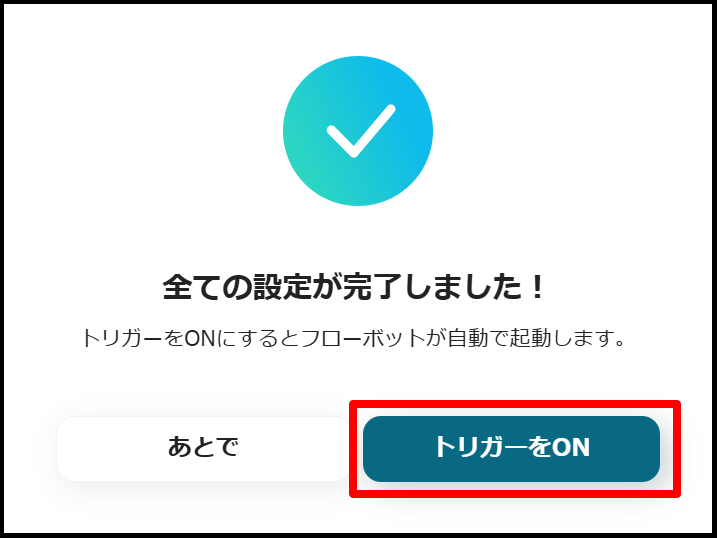
トリガーをONにしてフローを動かしましょう。
今回設定したフローは以下のものです。
Sansanから指定の顧客をIntercomのコンタクトに登録する
Sansanに登録された顧客情報を、必要に応じてIntercomのコンタクトに自動登録するフローです。手動でのデータ移行が不要になり、営業やサポートチームの作業負担が軽減されることが期待できます。特に、頻繁な顧客情報の更新を行う企業にとって効果的です。
Intercomで新しい会話が作成されたらAirtableにレコードを作成する
Intercomで顧客との新しい会話が発生した際に、Airtableに自動でレコードを作成するフローです。顧客情報の整理と追跡が簡単になり、情報管理の効率化が見込まれます。サポートチームのタスク進行状況を一元管理したい場合に便利です。
Intercomで新しい会話が作成されたら、回答内容をDifyで作成してGoogle Chatに通知する
Intercomでの顧客との会話から回答内容をDifyで生成し、自動でGoogle Chatに通知するフローです。回答のタイムリーな共有が期待でき、チーム間の情報連携が円滑になります。特に、迅速な対応が求められるサポートチームに適しています。
IntercomとSansanの連携は、顧客情報の自動登録、入力ミスの防止、チーム間の情報共有など、ビジネスのさまざまな場面で業務効率化に貢献します。これらのメリットを簡単に実現できるのが、ノーコードツールYoomです。
プログラミングの知識がなくても、わかりやすい手順に従うだけでアプリ連携が可能です。顧客対応のスピードアップや管理作業の軽減を目指すなら、ぜひYoomに無料登録して、業務改善の一歩を踏み出しましょう。
